
Hướng dẫn cách kéo cột trong Excel siêu đơn giản
1. Autofit trong Excel đảm nhận chức năng gì?
Autofit trong Excel chính là tính năng được tích hợp sẵn giúp người dùng có thể điều chỉnh kích thước trang tính sao cho phù hợp với nhu cầu. Bạn hoàn toàn có thể sử dụng tính năng hữu ích này để kéo cột trong Excel tương ứng để tránh tình trạng chữ bị che khuất hoặc bị ẩn đi trên trang tính.
Autofit được tích hợp trong Excel còn đảm nhận chức năng điều chỉnh, kéo ô, điều chỉnh chiều cao cột sao cho cho phù hợp với nhu cầu sử dụng của người dùng. Rất nhiều bạn khi sử dụng Excel thường áp dụng cách kéo cột trong Excel bằng chuột máy tính. Tuy nhiên, cách này được cho là khá mất thời gian, hơn nữa nó không thể kéo được các ô sao cho kích thước bằng nhau.
Bởi vậy, Autofit chính là tính năng cực kỳ hữu dụng trong Excel giúp điều chỉnh chiều cao của cột một cách hợp lý, khoa học và đẹp mắt. Người dùng khi sử dụng chức năng này sẽ tiết kiệm kha khá thời gian làm việc trên trang tính.
2. Hướng dẫn cách kéo cột trong Excel bằng Autofit
Autofit sinh ra là để giúp người dùng có thể thao tác kéo cột, ô trong Excel nhanh chóng, đơn giản. Với những lợi ích hữu dụng đó, sau đây ICANTECH sẽ hướng dẫn chi tiết cách kéo rộng ô trong Excel siêu đơn giản chỉ với các bước sau đây.
- Bước 1: Bạn hãy mở file Excel mà mình muốn kéo cột.
- Bước 2: Với những cột thông tin nào cần điều chỉnh độ dài thì bạn hãy tiến hành bôi đen chúng hoặc sử dụng tổ hợp phím Ctrl + A.
- Bước 3: Tiến hành di chuột đến mục Home ngay trên thanh công cụ, sau đó tại mục Cells, bạn hãy chọn Format. Tiếp tục, bạn hãy bấm chọn mục Autofit Column Width để kéo cột trong Excel theo ý muốn.
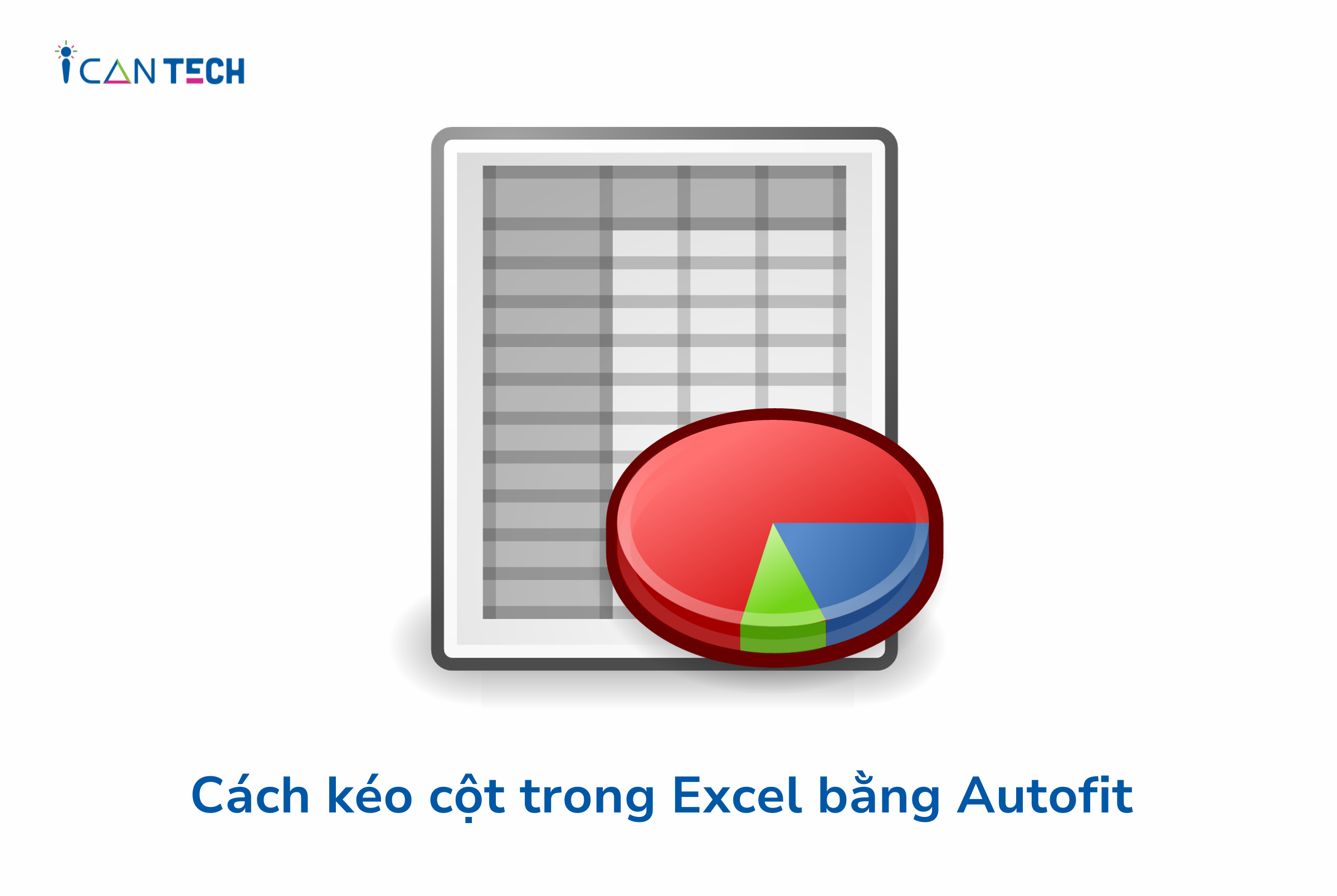
3. Các bước điều chỉnh độ rộng của dòng bằng Autofit
Ngoài cách kéo cột trong Excel, nếu muốn điều chỉnh độ rộng của ô thì bạn có thể thực hiện theo hướng dẫn chi tiết mà ICANTECH chia sẻ dưới đây!
- Bước 1: Bạn hãy tiến hành mở file Excel mà mình cần thao tác điều chỉnh độ rộng của hàng.
- Bước 2: Bạn hãy bôi đen hàng muốn điều chỉnh hoặc có thể thao tác nhanh bằng cách nhấn tổ hợp phím Ctrl + A để bôi đen toàn bộ.
- Bước 3: Di chuột đến thanh công cụ Ribbon rồi bạn bấm vào mục Home. Lúc này, một bảng mới hiện ra và bạn chỉ cần điều chỉnh độ rộng của hàng theo ý muốn của mình là được.
4. Cách kéo cột trong Excel bằng thủ công
Bên cạnh cách kéo cột trong Excel bằng Autofit, ICANTECH sẽ chia sẻ thêm cho bạn cách điều chỉnh ô trong trang tính bằng thủ công như sau:
- Để điều chỉnh kích thước của dòng của ô bằng nhau: Bạn chỉ cần thao tác nhấn và giữ chuột trái rồi kéo thả lên trên để giảm chiều cao. Ngược lại, để làm tăng chiều cao của dòng thì bạn chỉ cần điều chỉnh dòng hoặc kéo thả xuống.
- Để điều chỉnh kích thước của ô bằng nhau: Bạn hãy kéo chuột đến lền trên cùng của tiêu đề cột. Sau đó, bạn hãy chọn ra những cột mà mình cần điều chỉnh kích thước rồi kéo chuột vào vị trí ranh giới giữa 2 cột. Sau khi thấy con trỏ chuột chuyển thành hình dạng mũi tên 4 chiều thì bạn cần nhấn và giữ chuột kéo sang phải để tăng độ rộng. Ngược lại, nếu muốn giảm độ rộng của cột thì bạn chỉ cần kéo chuột sang trái.
5. Cách kéo cột trong Excel bằng cách nháy đúp chuột
Có khá nhiều bạn áp dụng cách nháy đúp chuột để điều chỉnh ô trong Excel. Bằng cách này, bạn có thể tự động căn chỉnh viền ngoài của các tiêu đề của cột hay của hàng.
Khi muốn điều chỉnh thì bạn chỉ cần nháy đúp chuột vào bất cứ hàng nào cũng được. Bên cạnh đó, nếu muốn điều chỉnh kích thước chiều rộng của ô thì bạn có thể nháy đúp chuột vào bất cứ đường ngăn cột nào cũng được.
6. Cách di chuyển 1 hàng hoặc 1 dòng trong Excel

Có rất nhiều bạn thắc mắc làm thế nào để di chuyển 1 hàng hay một dòng trong trang tính? Nếu bạn muốn thực hiện thủ thuật này thì chỉ cần làm theo hướng dẫn như sau:
- Bước 1: Bạn hãy mở file Excel cần điều chỉnh ra.
- Bước 2: Bạn cần nhấn chọn vào dòng mà mình muốn điều chỉnh bằng cách bôi đen hoặc có thể nhấn vào số ở đầu dòng đó.
- Bước 3: Bạn hãy thao tác nhấn chuột phải, sau đó chọn Cut và đến vị trí mà mình muốn chèn.
- Bước 4: Bạn hãy tiếp tục nhấp chuột phải và bạn hãy chọn vào mục Insert Cut Cells. Bạn hoàn toàn có thể áp dụng cách này để di chuyển nhiều hàng hay nhiều dòng trong trang tính.
7. Lời Kết
Như vậy, ICANTECH - Nền tảng học lập trình trực tuyến đã hướng dẫn chi tiết các cách kéo cột trong Excel siêu đơn giản mà ai cũng có thể làm được. Hy vọng, những kiến thức mà bài viết chia sẻ hữu ích cho những bạn thường xuyên làm việc trên trang tính.
Nguồn ảnh: ICANTECH.
Link nội dung: https://nhungbaivanhay.edu.vn/cach-keo-o-trong-excel-a80446.html